Sie möchten den Hintergrund Ihrer Bilder löschen, wissen aber nicht, wo Sie anfangen sollen? Nun, Picsart ist ein All-in-One-Videobearbeitungsprogramm, mit dem Sie diese Aufgabe im Handumdrehen erledigen können.
Um Ihnen zu helfen, finden Sie hier unsere ultimative Schritt-für-Schritt-Anleitung, die Ihnen zeigt, wie Sie den Hintergrund mit Picsart entfernen können. Wir informieren Sie auch über eine weitere Alternative, damit Sie sich entsprechend entscheiden können.
Lesen Sie also weiter, um mehr über den Picsart Remover für Bilder zu erfahren!
In diesem Artikel
- Wie man mit Picsart den Hintergrund eines Bildes entfernt
- 1. Wie man mit Online Picsart den Hintergrund eines Bildes entfernt
- 2. Wie man mit Mobile Picsart den Hintergrund eines Bildes entfernt
- Video-Tutorial - Professioneller Hintergrund-Lösch-Trick für die Bearbeitung auf Handys in Picsart
- Die beste Alternative zu Picsart, um Hintergründe von Bildern zu entfernen
Wie man mit Picsart den Hintergrund eines Bildes entfernt
Nachfolgend finden Sie eine kurze Schritt-für-Schritt-Anleitung, wie Sie den Hintergrund eines Bildes mit Picsart online oder mit der mobilen App entfernen können:
1. Wie man mit Online Picsart den Hintergrund eines Bildes entfernt
Um den Hintergrund eines Bildes online mit dem Picsart Tool zu entfernen, befolgen Sie die unten stehenden Anweisungen sorgfältig:
Schritt 1 Öffnen Sie zunächst einen Browser auf Ihrem Computer und besuchen Sie die Webseite von Picsart. Klicken Sie nun auf die "Editing Tools" Option oben auf der Seite. Wählen Sie nun "Background Remover" aus dem Dropdown-Menü.
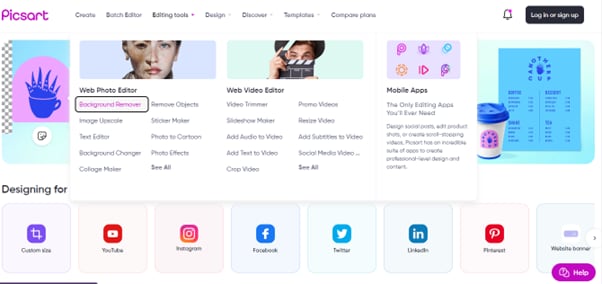
Schritt 2 Klicken Sie im nächsten Schritt auf die "Hochladen" Option, wählen Sie das Bild von Ihrem PC aus und klicken Sie auf "Öffnen", um Ihre Datei zu importieren. Sie werden nun zum Editor weitergeleitet, wo Ihr Bild bearbeitet wird.
Schritt 3 Im letzten Schritt können Sie auch die "Entfernen" Option verwenden, um Teile Ihres Bildes wiederherzustellen oder zu löschen. Sobald Sie fertig sind, klicken Sie auf "Übernehmen". Klicken Sie anschließend auf die "Exportieren" Option, um die Datei auf Ihrem PC zu speichern oder sie weiterzugeben.
2. Wie man mit Mobile Picsart den Hintergrund eines Bildes entfernt
Sie können auch die Picsart App auf Ihrem Android- oder iOS-Gerät verwenden, um den Hintergrund eines Bildes zu entfernen. Es gibt zwei Möglichkeiten, diesen Vorgang abzuschließen: Sie können das integrierte automatische Tool verwenden oder den Hintergrund des Bildes manuell entfernen. Bitte befolgen Sie diese Methoden Schritt für Schritt:
Automatisch
Hier erfahren Sie, wie Sie das automatische Tool in der Picsart App verwenden können, um den Hintergrund eines Bildes schnell zu entfernen:
Schritt 1 Rufen Sie den Google Play Store oder den App Store Ihres Geräts auf, installieren Sie die "Picsart-App" und starten Sie sie. Melden Sie sich dann mit Ihren Anmeldedaten bei Ihrem Konto an oder erstellen Sie ein neues Konto.
Schritt 2 Tippen Sie nun auf das "Plus" Symbol auf der Startseite der App und wählen Sie das Foto, das Sie hochladen möchten.
Schritt 3 Tippen Sie anschließend im unteren Menü auf das "Anpassen" Tool und dann auf das "Radiergummi" Symbol. Tippen Sie auf das "Person" Symbol. Die App erkennt automatisch das Motiv in Ihrem Bild und entfernt den Hintergrund. Tippen Sie schließlich auf das "Häkchen" Symbol in der oberen rechten Ecke des Bildschirms, um Ihre Datei zu speichern.

Manuell
Um den Hintergrund eines Bildes in der Picsart-App manuell zu entfernen, gehen Sie folgendermaßen vor:
Schritt 1 Im ersten Schritt öffnen Sie die Picsart App und tippen auf das "Plus" Symbol, um Ihr Bild zu importieren.
Schritt 2 Tippen Sie als nächstes auf das "Zeichnen" Symbol und wählen Sie "Radiergummi" aus dem unteren Menü. Konfigurieren Sie die Größe des Pinsels als Deckkraft.

Schritt 3 Wählen Sie auf der Registerkarte Ebene die Ebene des Bildes und bewegen Sie den Radiergummi vorsichtig, um den Hintergrund präzise zu entfernen.
Schritt 4 Tippen Sie schließlich auf das "Speichern" Symbol in der oberen rechten Ecke des Bildschirms, um das Bild auf Ihrem Gerät zu speichern.
Video-Tutorial - Professioneller Hintergrund-Lösch-Trick für die Bearbeitung auf Handys in Picsart
Wir haben für Sie ein Video vorbereitet, damit Sie die Bedienung auf dem Handy besser verstehen. Sie können es sich ansehen, um Picsart mit Leichtigkeit zu benutzen!
Die beste Alternative zu Picsart, um Hintergründe von Bildern zu entfernen
Wie bereits erwähnt, ist das Tool zum Entfernen des Bildhintergrunds in Picsart nur in der Premium-Version voll funktionsfähig und die kostenlose Version fügt Ihrem Bild ein massives Wasserzeichen hinzu. Suchen Sie daher nach der besten kostenlosen Picsart-Alternative, um den Hintergrund eines Bildes zu entfernen.
Dann ist die Plattform "Wondershare PixCut" genau das Richtige für Sie. Sie entfernt nicht nur den Hintergrund Ihrer Bilder mit nur einem Klick, sondern hilft auch dabei, Wasserzeichen von jedem Bild zu löschen.
Warum sollten Sie PixCut verwenden und warum ist es die bessere Alternative zu Picsart? Hier finden Sie alle Antworten auf Ihre Fragen:
KI-basierter Background Remover
PixCut verfügt über zwei Optionen zum Entfernen des Hintergrunds Ihres Bildes. Sie können entweder den Hintergrund eines einzelnen Bildes mit einem einzigen Klick mit dem AI-basierten Background Remover Tool löschen oder mehrere Fotos mit der Funktion "Bulk Remove BG".
Image Enlargement Tool
Wenn Sie den Editor öffnen, nachdem Sie den Hintergrund Ihres Bildes mit PixCut entfernt haben, können Sie das Image Resizer Tool verwenden, um es je nach Bedarf zu verkleinern oder zu vergrößern.
Manuelles Löschen des Hintergrunds und Wiederherstellungsoptionen
Mit PixCut können Sie auch bestimmte Teile Ihres Bildes manuell entfernen oder sie mit den Optionen "Löschen & Wiederherstellen" wiederherstellen.
Hintergrund ändern
Sobald Sie den Hintergrund eines Bildes geändert haben, können Sie mit dem PixCut Tool zu einem neuen Hintergrund wechseln, indem Sie die im Editor verfügbaren voreingestellten Vorlagen verwenden oder Ihre Datei hinzufügen.
Schatten hinzufügen
Mit PixCut können Sie Ihren Objekten einen Schatten hinzufügen, nachdem Sie den Hintergrund entfernt haben. Um diese Funktion zu nutzen, öffnen Sie den Editor und klicken Sie auf die "Schatten hinzufügen" Option. Markieren Sie dann das "Schatten" Feld und stellen Sie den Rand, die Unschärfe, die Deckkraft und den Winkel wie gewünscht ein. Das war's dann auch schon!
Wasserzeichen Remover
Mit nur wenigen Klicks können Sie mit dem PixCut Tool Wasserzeichen oder Urheberrechtsbeschränkungen von Ihren Bildern entfernen und hochwertige Versionen ohne Wasserzeichen für Ihre geschäftliche und kommerzielle Nutzung erhalten.

Fazit
In dieser ausführlichen Anleitung haben wir untersucht, wie Sie den Hintergrund mit der Web-Version von Picsart oder seiner Android- oder iOS-App entfernen können. Letztendlich haben wir Wondershare PixCut als beste Alternative zu Photopea empfohlen, um die BG Ihrer Bilder sofort zu löschen und das auch noch kostenlos!
Wir hoffen, dass dieser Artikel Ihnen geholfen hat, Ihre Fragen zu klären und dass Sie jetzt den Hintergrund Ihrer Bilder schnell neu konfigurieren können.
 4,7
4,7





